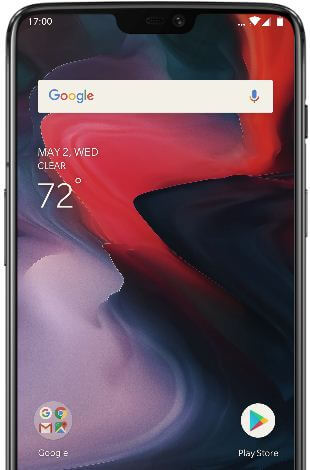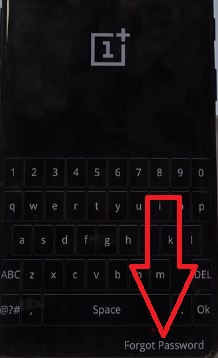Hur hård återställs OnePlus 7 Pro, 7T Pro, 7T, 7
Denna handledning förklarar för dig hur du återställer OnePlus 7 Pro och OnePlus 7 med hjälp av återställningsläge. För att utföra en huvudåterställning eller fabriksåterställning måste du gå in i din OnePlus i återställningsläge. Det raderar all data från din enhet inklusive intern lagring, foton och videor, Google-konto och mer. Säkerhetskopiera och återställ telefondata innan du utför denna återställning OnePlus 7 Pro. Bypassera även skärmlåset med fabriksåterställning eller rensa cachedata om du har glömt lösenord eller mönsterlås i din OnePlus-enhet. Du kan fabriksåterställning av data enheten med hjälp av hårdvaruknappar.
Den här OnePlus 7 Pro-återställningen löser problem med att telefonen inte slås på, pekskärmen fungerar inte, svart skärm, app fryser eller kraschar, telefonen laddas inte och mer. Kolla in nedanstående steg för steg-process för hård återställning eller huvudåterställning av OnePlus 7 Pro.
- Så här återställer du nätverksinställningar på OnePlus 7 Pro
- Hur man tar bort mönsterlås på Android-telefon
- Hur man behärskar återställningen av Galaxy S9 & S9 Plus
- Så här rensar du cache och rensar cache i OnePlus 7 Pro, 7T Pro, 7T och 7
Hur hård återställs OnePlus 7 Pro och OnePlus 7

Steg 1: Stäng av din OnePlus 7 Pro till det långa tryck på strömbrytaren och tryck på strömmen.
Steg 2: Håll ned volym upp och strömknappen samtidigt tills du ser OnePlus-logotypen på skärmen.
Steg 3: Du får se Återställningsläge i din enhet.
Steg 4: Knacka på Avancerad.
Du kan se Återställ systeminställningar, Torka cache och Radera allt.
Steg 5: Knacka Radera allt (Musik, bild osv.).
Vänta tills hela omstartprocessen. Nu har alla dina telefoninställningar ställts in som fabriksinställningar.
Fabriksåterställ OnePlus 7 Pro med telefoninställningar
Se till att du säkerhetskopierar alla viktiga data från din enhet innan du återställer OnePlus 7 Pro och OnePlus 7. Det raderar all din telefondata inklusive intern lagring och nedladdade appar från din enhet.
Steg 1: Öppna Inställningar app i applådan.
Steg 2: Tryck på Systemet i slutet av sidan.
Steg 3: Knacka Återställ alternativ.
Steg 4: Knacka Radera alla data (fabriksåterställning).
Steg 5: Knacka Återställ telefonen.
Här kan du se Systemdata och radera växling av intern lagring för att aktivera den om du vill.
Steg 6: Knacka Återställ telefonen.
Steg 7: Knacka på Radera allt.
Vänta nu tills du startar om enheten och ställ in den igen.
Torka cache i OnePlus 7 Pro / 7T Pro / 7T / 7
Steg 1: Se till att Stäng av din telefon.
Steg 2: Håll ned ström- och volym ned-knappen samtidigt tills du ser OnePlus-logotyp, släpp alla knappar.
Steg 3: Välj språk från listan.
Steg 4: Knacka på Torka av data och cache.
Steg 5: Knacka Rensa cache.
Detta meddelande visas: Cache rensas, fortsätt?
Steg 6: Knacka Ja.
Du kan se enTorka framgång”Meddelande när processen är klar.
Steg 7: Knacka Starta om.
Bypass-skärmlås på OnePlus 7 Pro, 7T Pro, 7T och 7
Steg 1: Se till att Stäng av din telefon.
Steg 2: Håll ned ström- och volym ned-knappen samtidigt tills du ser OnePlus-logotyp, fortsätt hålla den.
Steg 3: Knacka glömt ditt lösenord längst ned till höger på skärmen.
Det här meddelandet visas: Du kommer att förlora allt (musik, bilder osv.)
Steg 4: Knacka OK.
Steg 5: Knacka OK.
Torka nu all din telefondata. Vänta tills du startar om telefonen och ställ in ett nytt skärmlås.
Och det är allt. Vi hoppas att ovanstående metoder är användbara för att hård återställa OnePlus 7 Pro. Har du fortfarande några frågor? Berätta i kommentarfältet nedan.